ainer\">【技能说明】在一个文件中,建立的图层越多,该文件所占用的空间也就越大。因此,将一些不必要分开的图层可将它们合并为一个图层,从而减少所占用的磁盘空间,也可以加快电脑运行速度。盖印图层可在不
ainer\">
【技能说明】
在一个文件中,建立的图层越多,该文件所占用的空间也就越大。因此,将一些不必要分开的图层可将它们合并为一个图层,从而减少所占用的磁盘空间,也可以加快电脑运行速度。盖印图层可在不影响原图层效果的情况下,将多个图层创建为一个新的图层。
【应用实战】
1.合并图层
如果要合并两个或者多个图层,可以在【图层】面板中将它们选择。
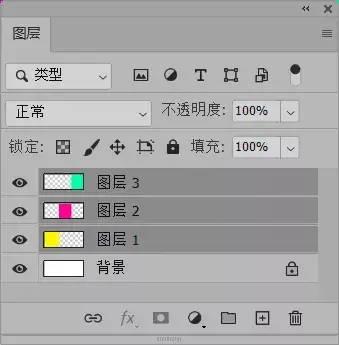
然后执行【图层】→【合并图层】命令,合并后的图层使用上面图层的名称。
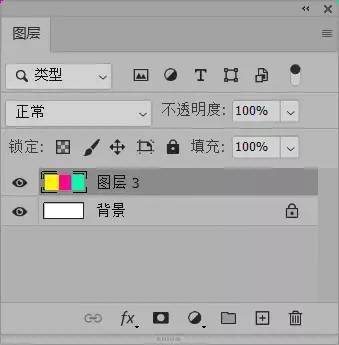
2.向下合并
如果想要将一个图层与它下面的图层合并,可以选择该图层。
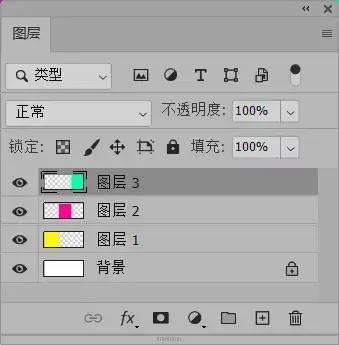
执行【图层】→【向下合并】命令,合并后的图层使用下面图层的名称。

3.合并可见图层
如果要合并所有可见的图层。

可执行【图层】→【合并可见图层】命令,它们会合并到【背景】图层中。
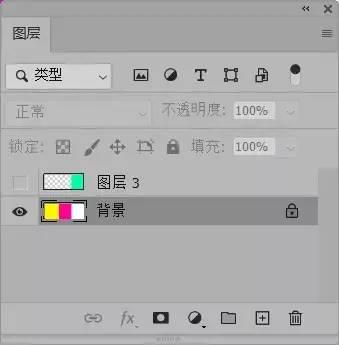
4、拼合图层
如果要将所有图层都拼合到【背景】图层中,可以执行【图层】→【拼合图像】命令。如果有隐藏的图层,则会弹出一个提示,询问是否删除隐藏的图层。
5.盖印图层
盖印是比较特殊的图层合并方法,可以将多个图层中的图像内容合并到一个新的图层中,同时保持其他图层完好无损。如想要得到某些图层的合并效果,又不想修改原图层时,盖印图层是最好的解决办法。
选择多个图层。
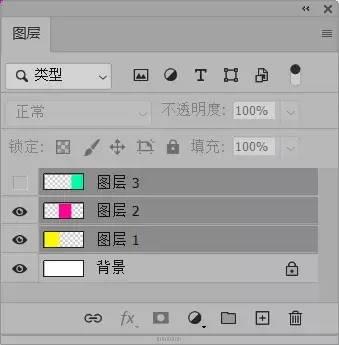
按【Ctrl+Alt+E】组合键可以盖印选择图层,在图层面板最上方自动创建图层。

选择任意一个图层。
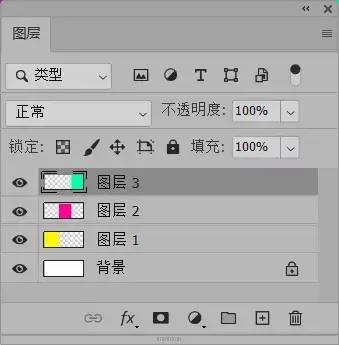
按【Shift+Ctrl+Alt+E】组合键可以盖印所有可见图层,并在选择图层上方自动创建图层。

本站部分文章来自网络或用户投稿,如无特殊说明或标注,均为本站原创发布。涉及资源下载的,本站旨在共享仅供大家学习与参考,如您想商用请获取官网版权,如若本站内容侵犯了原著者的合法权益,可联系我们进行处理。
